Comment répertorier tous les noms de feuilles dans Excel (avec exemple)
Souvent, vous souhaiterez peut-être répertorier tous les noms de feuilles dans un classeur Excel.
Heureusement, cela est facile à faire en utilisant une formule simple dans Excel et l’exemple suivant montre comment procéder.
Exemple : Comment répertorier tous les noms de feuilles dans Excel
Supposons que nous ayons le classeur Excel suivant avec cinq feuilles :
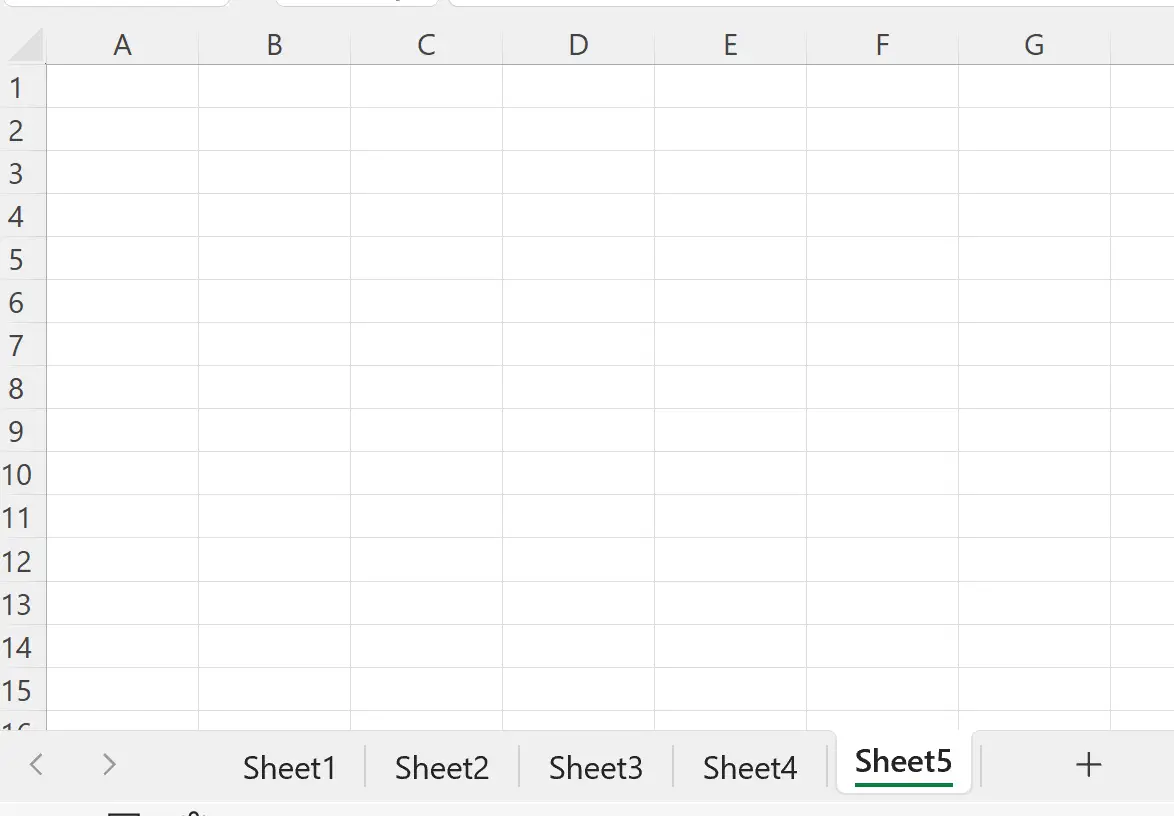
Supposons que nous souhaitions répertorier chaque nom de feuille dans le classeur dans la feuille appelée Sheet5 .
Pour ce faire, nous devons cliquer sur l’onglet Formules le long du ruban supérieur, puis cliquer sur l’icône Définir le nom avec le groupe Noms définis :
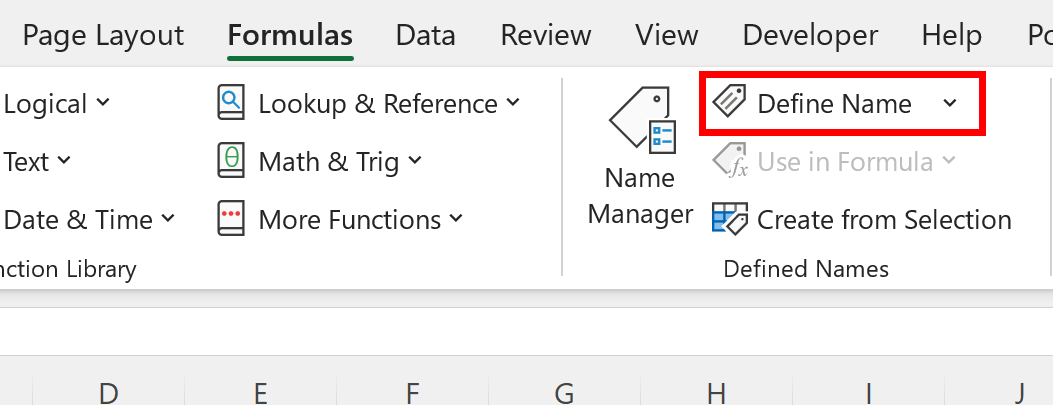
Dans la nouvelle fenêtre qui apparaît, tapez GetSheets dans la zone Nom , puis tapez la formule suivante dans la zone Fait référence à :
=REPLACE(GET.WORKBOOK(1),1,FIND("]",GET.WORKBOOK(1)),"")
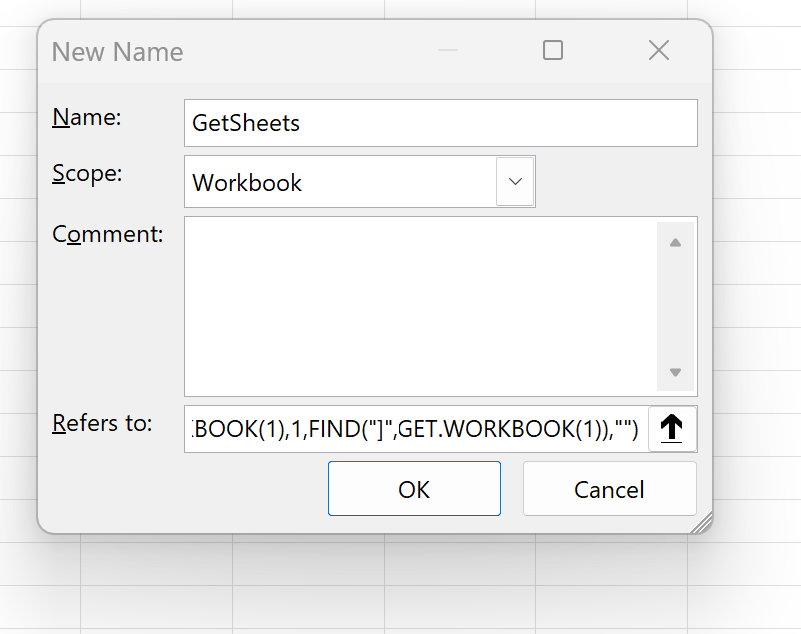
Cliquez ensuite sur OK .
Ensuite, tapez la formule suivante dans la cellule A1 de Sheet5 :
=INDEX(GetSheets, ROW())
Ensuite, cliquez et faites glisser cette formule vers le bas de la colonne A jusqu’à ce que vous rencontriez #REF ! pour indiquer que tous les noms de feuilles ont été répertoriés :
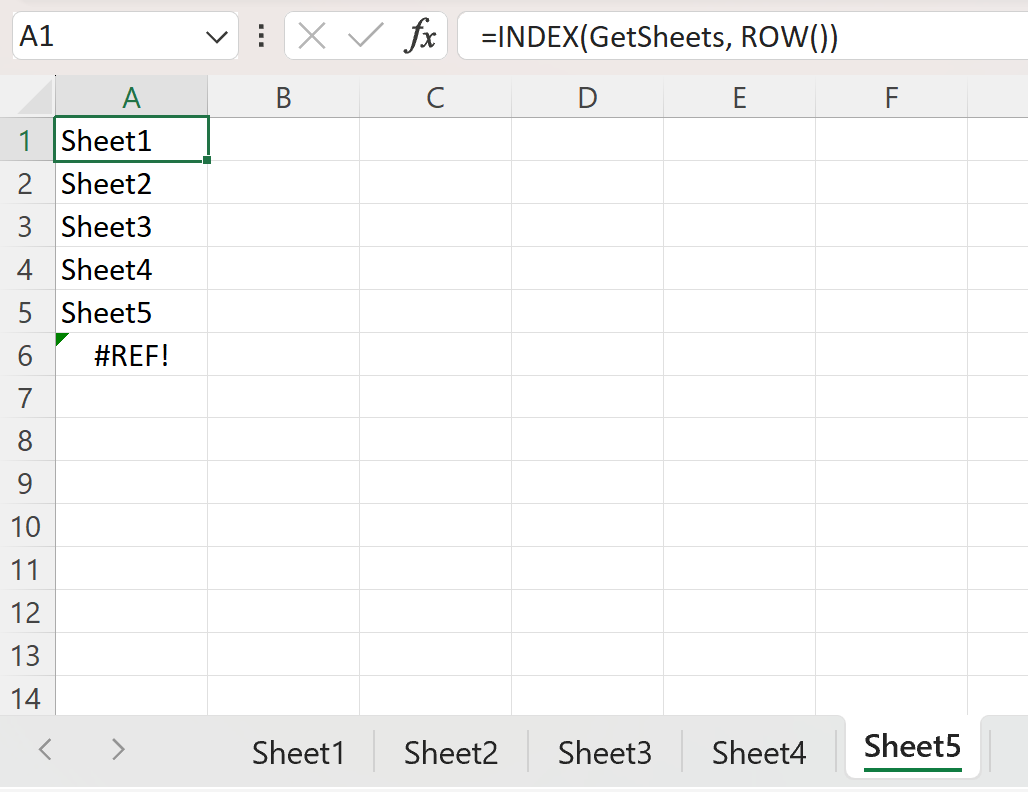
Notez que tous les noms de feuilles du classeur sont désormais affichés dans la colonne A.
Remarque : Dans cet exemple, nous avons utilisé un classeur avec cinq feuilles au total, mais cette même formule fonctionnera avec n’importe quel nombre de feuilles.
Ressources additionnelles
Les didacticiels suivants expliquent comment effectuer d’autres opérations courantes dans Excel :
Comment comparer deux feuilles Excel pour les différences
Comment additionner sur plusieurs feuilles dans Excel
Comment calculer la somme par groupe dans Excel
